Kao Googleov preglednik Chrome, Appleov Safari na iPhoneu, iPadu i Macu omogućuje vam zaključavanje privatnih kartica biometrijskom autentifikacijom kao što su Face ID i Touch ID.
Safari prema zadanim postavkama zaključava kartice i prozore privatnog pregledavanja | Slika: Christian Zibreg/iDB
Automatskim zaključavanjem načina privatnog pregledavanja sa sekundarnom autentifikacijom, Appleov web preglednik dopušta vam da se sigurno udaljite od zajedničkog računala bez brige hoće li drugi s pristupom vidjeti ono što ne bi smjeli.
Ovaj vodič će vas naučiti kako zaključati i otključati svoje privatne kartice i prozore u Safariju pomoću Face ID-a, Touch ID-a ili zaporke ili lozinke uređaja.
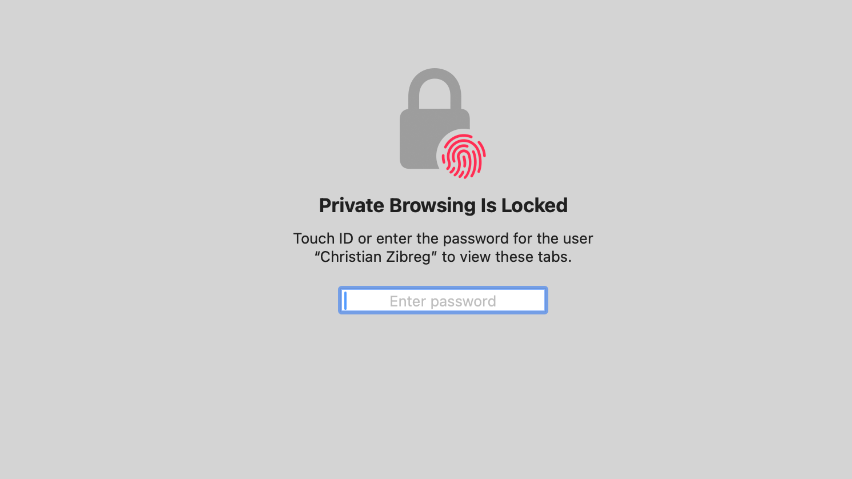
Kako koristiti zaključano privatno pregledavanje u Safariju
Na iOS-u 16 i starijim, Safari zadržava privatne kartice između sesija ako je omogućena opcija za zadržavanje otvorenih kartica. Na iOS 17.0, iPadOS 17.0 i macOS Sonoma ili novijim verzijama, Safari automatski štiti sve vaše privatne kartice biometrijskom autentifikacijom.
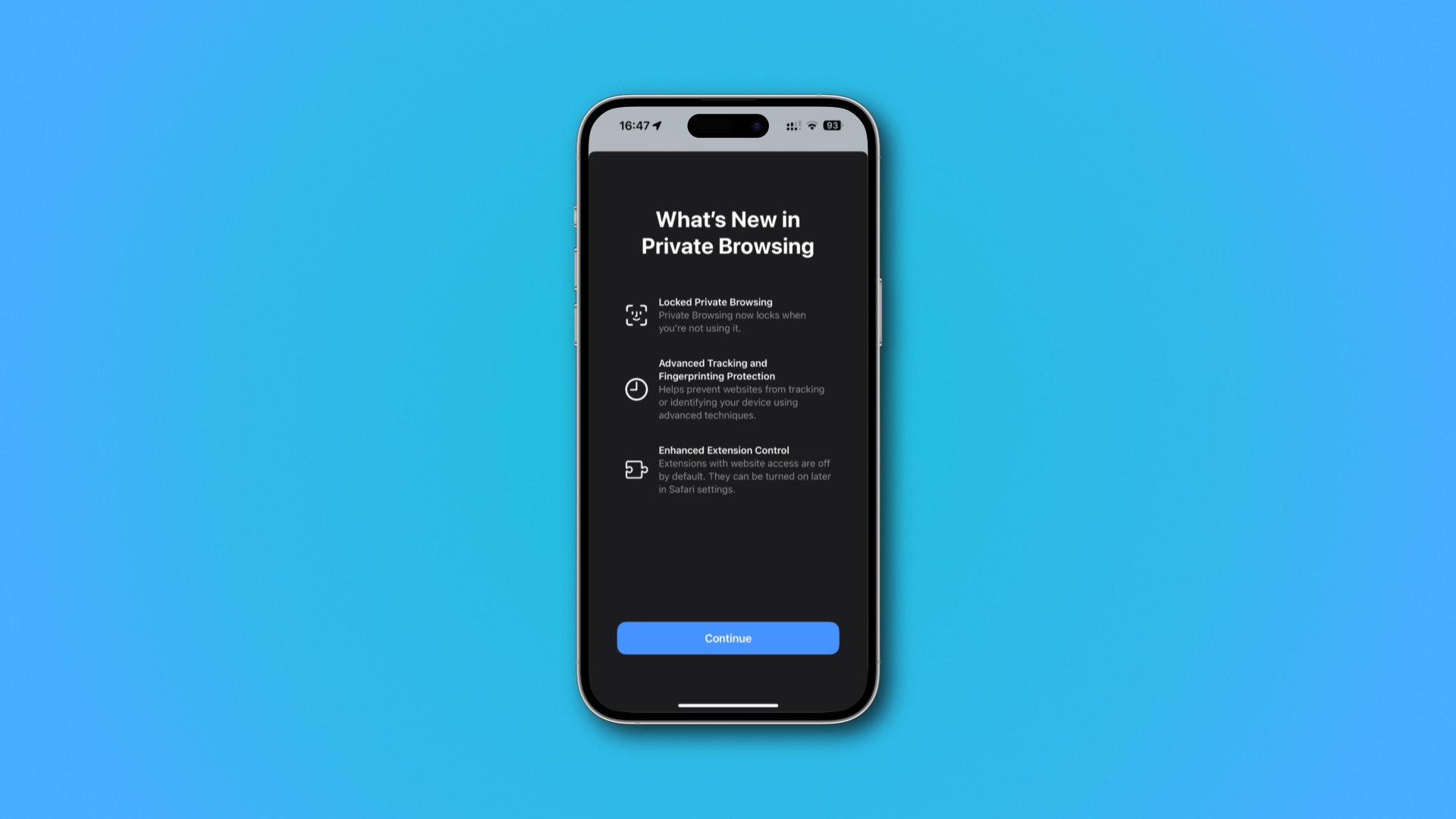 Safari štiti privatne kartice od znatiželjnih očiju | Slika: Christian Zibreg/iDB
Safari štiti privatne kartice od znatiželjnih očiju | Slika: Christian Zibreg/iDB
Vaše privatne kartice i prozori automatski se zaključavaju kada napustite Safari, zaslon se isključi ili je vaš uređaj zaključan. Kada Safari postavi upit za autorizaciju, odaberite Otključaj i izvršite brzo Face ID ili Touch ID skeniranje da ponovno dobijete pristup zaključanim karticama, otvorite nove itd.
Možete također se autorizirajte svojom šifrom (iOS, iPadOS) ili lozinkom računa (macOS) ako vaš uređaj nema Face ID ili Touch ID (ili je onemogućen u postavkama).
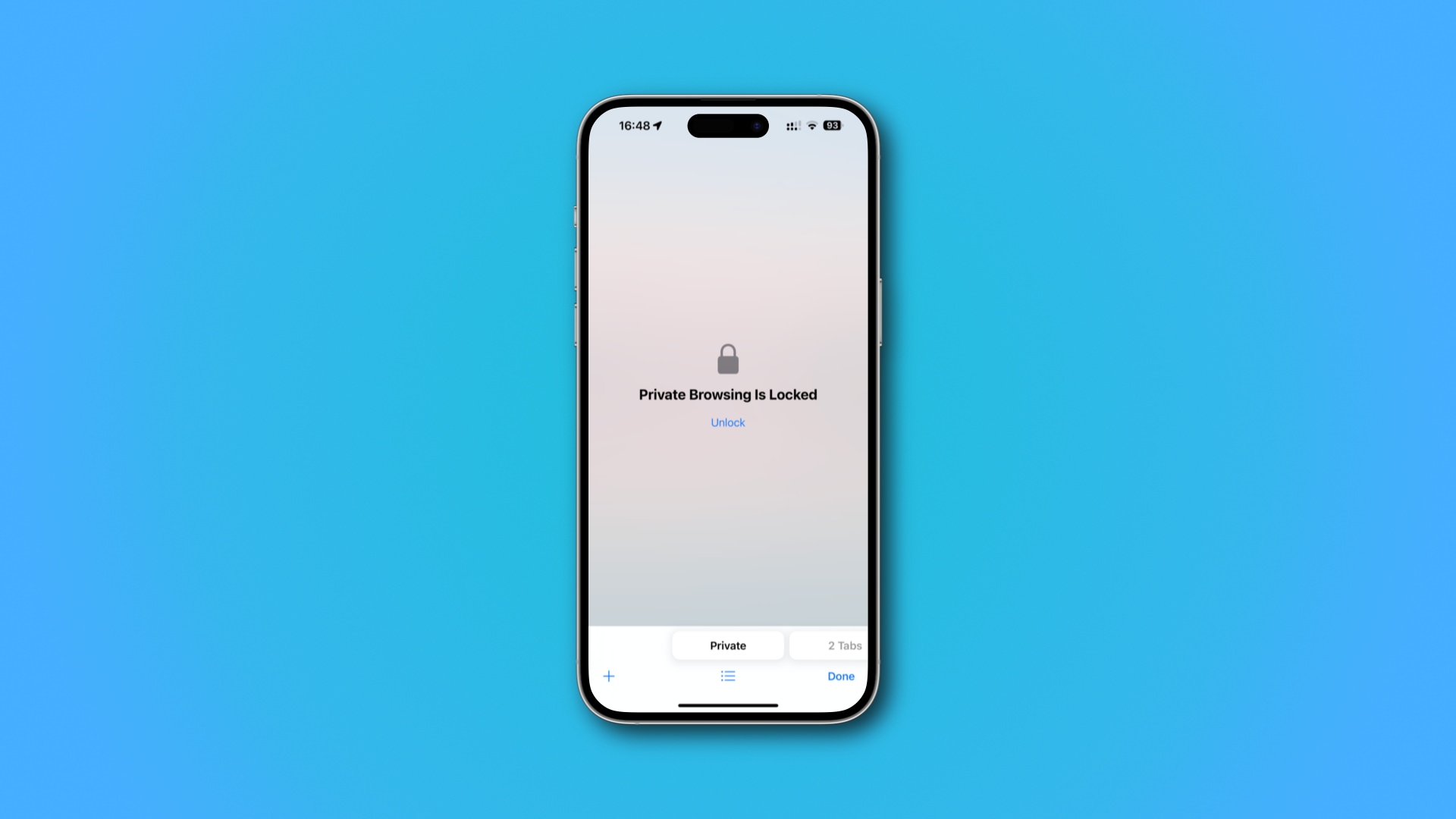 Zaštiti zaključane kartice s biometrijskom autentifikacijom | Slika: Christian Zibreg/iDB
Zaštiti zaključane kartice s biometrijskom autentifikacijom | Slika: Christian Zibreg/iDB
Kao podsjetnik, možete pristupiti načinu privatnog pregledavanja na iPhoneu tako da pritisnete gumb Sve kartice u donjem desnom kutu, zatim dodirnete Privatno opciju na dnu sučelja. Na svom iPadu odaberite Privatno na bočnoj traci. Na Macu kliknite izbornik Safari i odaberite Datoteka > Novi privatni prozor.
Kako isključiti automatsko zaključavanje privatnih Safari kartica
Zaključano privatno pregledavanje u Safariju za iOS 17 uključeno je prema zadanim postavkama, prema Appleovo priopćenje za javnost. Po želji, možete isključiti automatsku opciju, ali i dalje moći ručno zaključavati i otključavati privatne kartice.
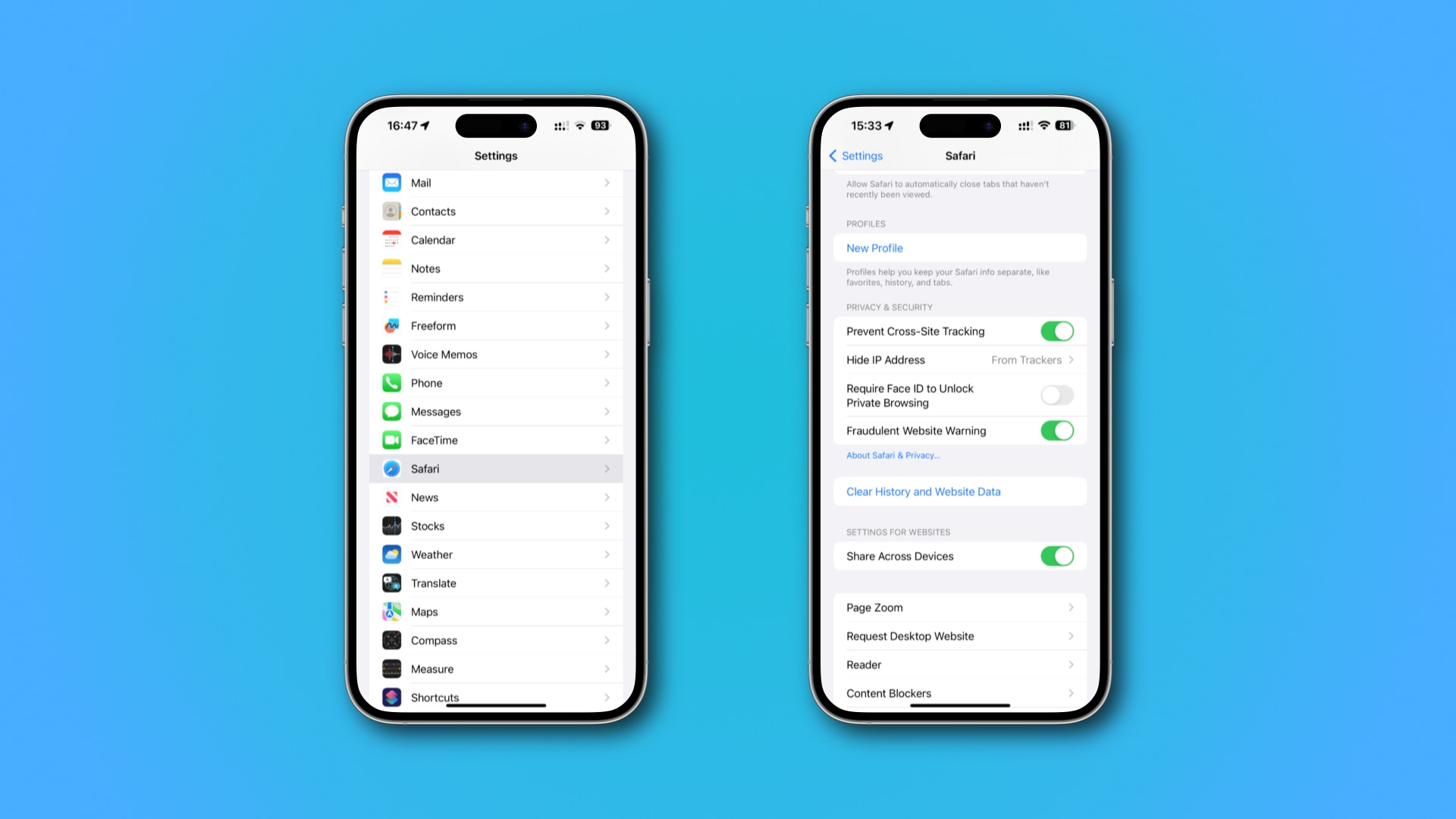 Postavke privatnosti Safarija u iOS-u 17 | Slika: Christian Zibreg/iDB
Postavke privatnosti Safarija u iOS-u 17 | Slika: Christian Zibreg/iDB
Slijedite ove korake da biste isključili automatsko zaključavanje Safari privatnih kartica:
Otvorite aplikaciju Postavke (iOS, iPadOS) ili kliknite Safari i odaberite Postavke (macOS). Odaberite Safari na glavnom popisu unutar aplikacije Postavke (iOS, iPadOS) ili kliknite karticu Privatnost u postavkama Safarija (macOS). Isključite opciju Zahtijevaj Face ID za otključavanje privatnog pregledavanja (formulacija se može razlikovati) ispod naslova Privatnost i sigurnost (iOS, iPadOS) ili poništite okvir s oznakom Zahtijevaj Dodirnite ID za prikaz zaključanih podataka pokraj Privatnog pregledavanja (macOS). 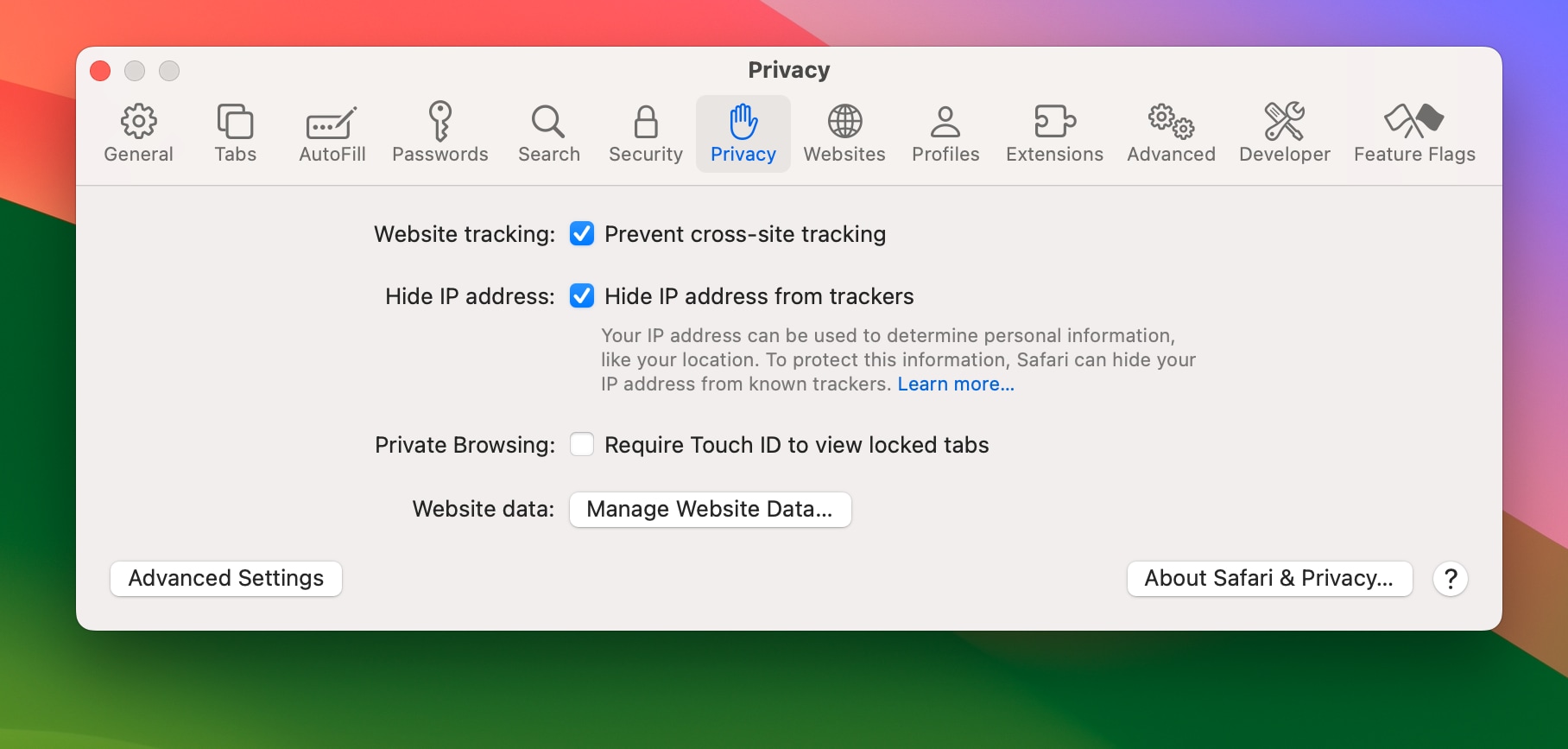 Automatsko zaključano privatno pregledavanje je onemogućeno | Slika: Christian Zibreg/iDB
Automatsko zaključano privatno pregledavanje je onemogućeno | Slika: Christian Zibreg/iDB
Safari više neće automatski zaključavati način privatnog pregledavanja. Svatko tko koristi vaše računalo može otvoriti Safari da vidi vaše privatne kartice. Opet, tako je Safari radio na macOS 16, iPadOS 16 i macOS Ventura i starijim.
Uvijek možete ručno zaključati i otključati privatne kartice na macOS. Ali prvo morate omogućiti Safarijev skriveni izbornik Debug kako biste dobili pristup dodanim mogućnostima.
Kako uključiti i isključiti Safarijev izbornik Debug
Slijedite ove korake da biste omogućili Debug izbornik u Safariju:
Otvorite aplikaciju Terminal iz mape Applications/Utilities. Upišite ili zalijepite ovu naredbu u Terminal, zatim pritisnite Enter: defaults write com.apple.Safari IncludeInternalDebugMenu 1
Ponovo pokrenite Safari kako bi promjene stupile na snagu.
Sada biste trebali vidjeti novi izbornik Debug koji se pojavljuje desno nakon Safarijevog izbornika Pomoć. Izbornik Debut sadrži razne naredbe za kontrolu i otklanjanje pogrešaka na web stranicama. Važno je da izbjegavate klikati bilo koje opcije koje ne razumijete u potpunosti.
Da biste isključili izbornik Debug, pokrenite ovu naredbu u Terminalu:
zadane postavke napišite com.apple.Safari IncludeInternalDebugMenu 0
Ne zaboravite ponovno pokrenuti Safari kako biste primijenili promjene.
Kako ručno zaključati i otključati privatne Safari kartice
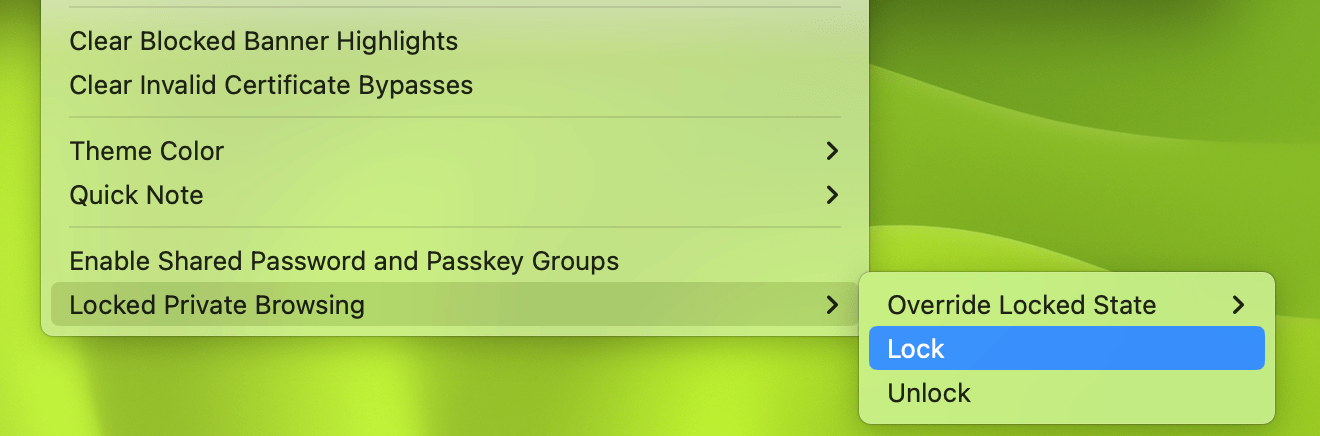 Ručno zaključavanje privatnog pregledavanja na macOS-u | Slika: Christian Zibreg/iDB
Ručno zaključavanje privatnog pregledavanja na macOS-u | Slika: Christian Zibreg/iDB
Sada možete kliknuti Safarijev izbornik Debug i odabrati Locked Private Browsing > Lock da učinite upravo to, ili Locked Private Browsing > Otključajte za pristup karticama privatnog pregledavanja nakon provjere autentičnosti.
Druge promjene za Safarijev način privatnog pregledavanja
iOS 17, iPadOS 17 i macOS Sonoma donose nekoliko drugih poboljšanja za Safari koji dodatno poboljšava vašu privatnost dok pregledavate web.
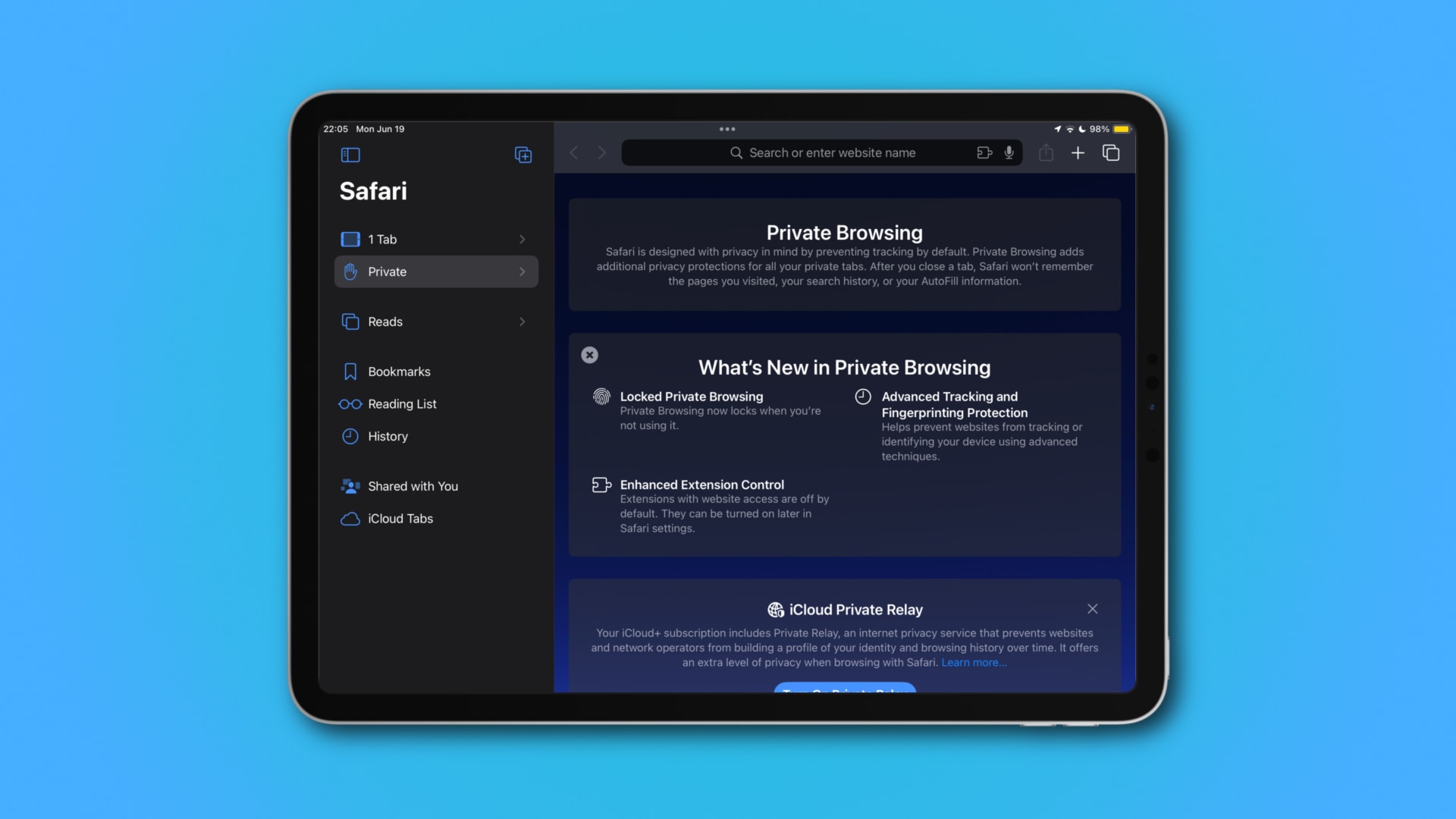 Promjene privatnog pregledavanja u Safariju | Slika: Christian Zibreg/iDB
Promjene privatnog pregledavanja u Safariju | Slika: Christian Zibreg/iDB
Na primjer, način privatnog pregledavanja automatski uklanja nizove za praćenje s URL-ova u pregledniku Safari, porukama i pošti kako bi se dodatno smanjilo praćenje između stranica. Štoviše, preglednik u potpunosti blokira učitavanje svih poznatih programa za praćenje na web stranicama i onemogućuje proširenja prilikom privatnog pregledavanja interneta.
Appleova zaštita od praćenja i otiska prsta također je ažurirana kako bi se nosila s najnovijim tehnikama koje reklamna industrija koristi za identificirati svoj uređaj. I na kraju, iCloud Private Relay u načinu privatnog pregledavanja prebacuje se na lokacije IP adrese temeljene na zemlji i vremenskoj zoni umjesto opće lokacije.
Safari predstavlja praktične profile
Safari također donosi novu produktivnost značajke, uključujući više korisničkih profila. Kako biste saznali više o ovoj značajci, pročitajte naš vodič koji vas uči kako koristiti Safari profile na iPhoneu, iPadu i Macu kako biste svoju povijest pregledavanja na poslu i kod kuće držali odvojeno, kolačiće, omiljene oznake, proširenja i grupe kartica.
